暴風影音的版本不同,利用暴風影音截圖的方式也有所不同,不過可以肯定的是自一開始就開發了暴風影音截圖功能,所以不管使用哪種版本都可以截圖,下面講解最常用的暴風影音怎麼截圖的方法;
暴風影音怎麼截圖:
暴風影音較新的版本,在播放視頻文件的時候,按下暴風影音截圖快捷鍵F5就可以截圖了,假如使用暴風影音截圖快捷鍵F5無效,請在播放窗口中點擊鼠標右鍵,選擇“高級選項”,找到“熱鍵”,在“熱鍵”窗口的右邊下拉滾動條,找到“截屏”,看到“截屏”快捷鍵了吧!
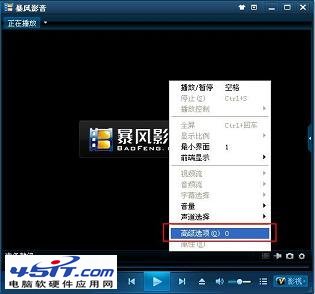

暴風影音如何自定義截圖快捷鍵:
右鍵點擊播放窗口——>選擇“高級選項”——>選擇“熱鍵”——>找到“截屏”——>在“快捷組合鍵”中點選暴風影音提供的截圖快捷組合鍵(有Alt、Ctrl、Shift、Ctrl+Alt、Ctrl+Shift等等組合鍵可以選)——>最後點擊“確定”退出;
暴風影音截圖存放的位置:
暴風影音截圖文件默認保存目錄為:C:\Documents and Settings\Administrator(這個是你的計算機名,可能與此不同)\My Documents\My Pictures,可以通過設置更改該目錄,方法是:右鍵點擊播放區域——>選擇“高級選項”——>點擊“截圖設置”——>更改截圖的“保存路徑”即可,當然這裡還可以更改保存截圖文件的格式,這裡提供兩種格式,一種是BMP,另一種是JPG格式,根據自己的實際需要更改相應的格式即可;
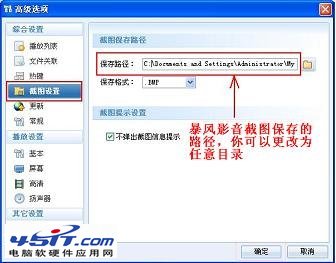
最後,用暴風影音播放一段視頻,采用剛才設置的暴風影音截圖快捷鍵試試,還不知道暴風影音怎麼截圖的同學先看看本文吧!